excel最顶端的隐藏栏怎么显示出来 怎么在Excel2010中显示工作表顶部的隐藏行
更新时间:2023-12-07 11:59:21作者:jiang
在Excel2010中,有时我们会遇到需要显示工作表顶部的隐藏行的情况,隐藏行是为了在工作表中隐藏一些不需要显示的内容,以便简化界面和提高工作效率。当我们需要查看或编辑隐藏行时,就需要知道如何将隐藏栏显示出来。在Excel中,通过简单的操作,我们可以轻松地将隐藏栏显示出来,以便于我们进行后续的操作。下面将介绍如何在Excel2010中显示工作表顶部的隐藏行。
步骤如下:
1.一、在电脑桌面的Excel2010工作簿程序图标上双击鼠标左键,将其打开运行。并打开需要进行编辑或者修改的文件。如图所示;
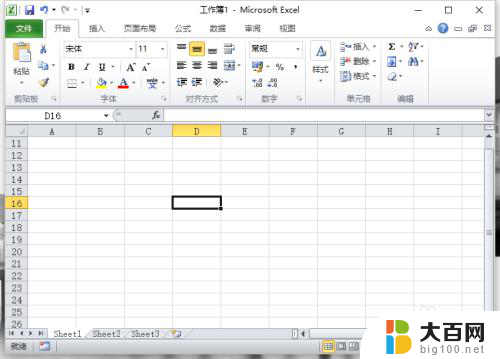
2.二、在工作表左上角的名称框中输入引用范围。例如:取消隐藏的第2行至第4行,就输入“2:4”,然后敲击回车即可。如图所示;
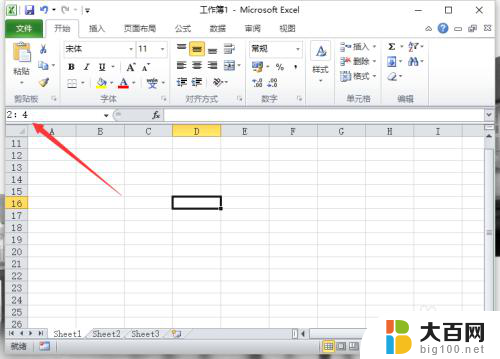
3.三、敲击回车后,这些行就被选中了。尽管这些行还是隐藏行驶不可见的。如图所示;
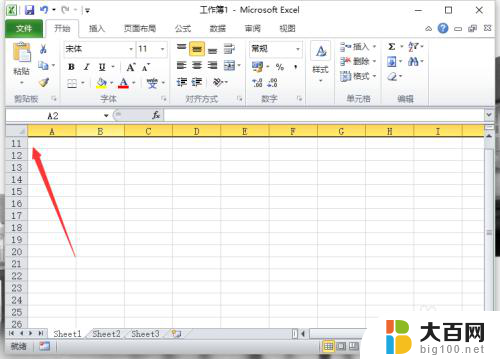
4.四、而后依次点击开始菜单下的“格式”-->“隐藏和取消隐藏”-->“取消隐藏行”命令选项。如图所示;
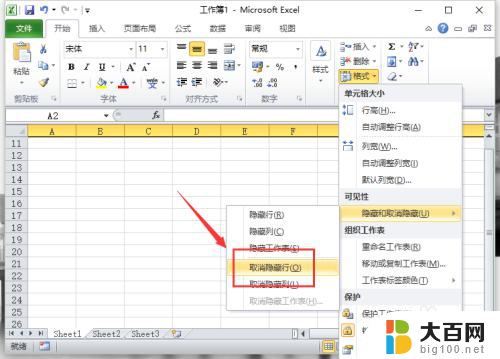
5.五、返回到Excel表格中,即可看到隐藏的第2行至第4行已经显示出来了。如图所示;
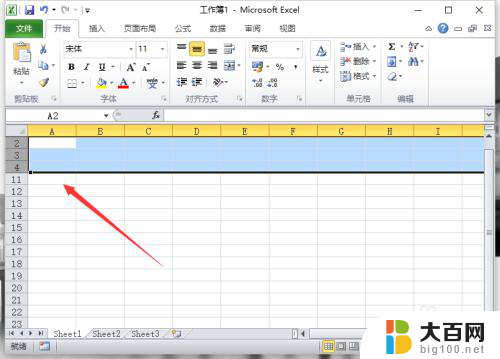
6.六、同样的方法也可显示第5行至第8行。如图所示;
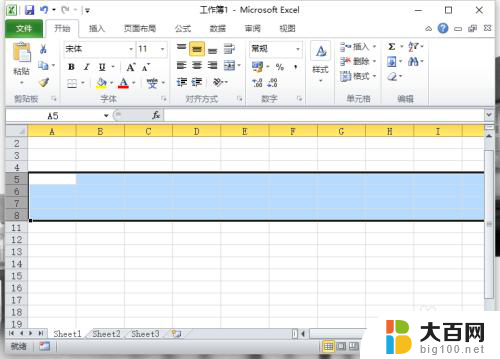
以上就是如何显示excel最顶端的隐藏栏的全部内容,如果您遇到了这个问题,可以按照以上方法来解决,希望这能对大家有所帮助。
excel最顶端的隐藏栏怎么显示出来 怎么在Excel2010中显示工作表顶部的隐藏行相关教程
- 怎么把隐藏的行列显示出来 Excel如何显示隐藏的列
- excel隐藏列表怎么显示出来 Excel表格隐藏和取消隐藏列表的操作指南
- 隐藏的文件夹怎么显示出来 怎么设置显示隐藏文件的方法
- wps被隐藏的表格要怎么找 wps被隐藏的表格如何显示
- wps合并表格怎么显示在顶端 wps合并表格如何在顶端显示
- u盘被隐藏的文件怎么找出来 win 10 系统显示U盘中隐藏的文件步骤
- u盘上隐藏的文件怎么找出来 U盘隐藏文件夹怎么显示
- wps如何显示隐藏界面 wps如何显示/隐藏任务栏
- 电脑应用隐藏了怎么弄出来 如何显示隐藏的电脑应用软件
- u盘里面的隐藏文件怎么显示出来 U盘文件被隐藏了怎么办
- 苹果进windows系统 Mac 双系统如何使用 Option 键切换
- win开机不显示桌面 电脑开机后黑屏无法显示桌面解决方法
- windows nginx自动启动 Windows环境下Nginx开机自启动实现方法
- winds自动更新关闭 笔记本电脑关闭自动更新方法
- 怎样把windows更新关闭 笔记本电脑如何关闭自动更新
- windows怎么把软件删干净 如何在笔记本上彻底删除软件
电脑教程推荐